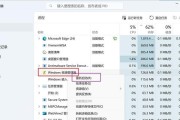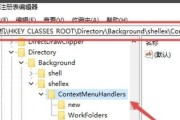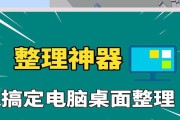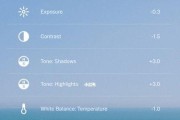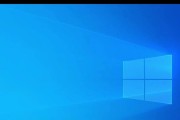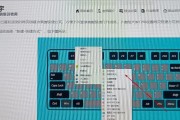在使用电脑的过程中,有时候会遇到电脑桌面无法正常显示的问题,这种情况给我们的工作和娱乐带来了困扰。本文将为大家介绍一些常见的解决方法,帮助大家解决电脑桌面显示问题。

检查显示器连接线是否松动或损坏
如果电脑桌面无法显示,第一步就是检查显示器连接线是否松动或损坏。将连接线重新插入电脑和显示器的接口,确保连接稳固。
尝试调整显示器的亮度和对比度
如果电脑桌面依然无法显示,可以尝试调整显示器的亮度和对比度。有时候,亮度和对比度设置过低会导致桌面无法正常显示。

检查电脑显卡驱动是否正常
电脑显卡驱动异常也可能导致桌面无法显示。可以进入设备管理器检查显卡驱动是否正常工作,如果异常,可以尝试卸载并重新安装显卡驱动程序。
查看电脑是否进入睡眠模式
有时候,电脑可能会因为长时间不使用而进入睡眠模式,此时桌面将无法正常显示。可以按下键盘上的任意键或点击鼠标来唤醒电脑。
尝试使用快捷键切换显示模式
如果电脑桌面无法显示,可以尝试使用快捷键切换显示模式。常见的快捷键包括Win+P组合键,在弹出的菜单中选择合适的显示模式。

检查电脑是否感染病毒
电脑中的病毒或恶意软件有时候会导致桌面无法正常显示。可以运行杀毒软件进行全盘扫描,清除可能存在的病毒。
尝试重启电脑和显示器
有时候,电脑和显示器的一些临时故障会导致桌面无法正常显示。尝试重启电脑和显示器,通常能够解决这些问题。
检查电脑硬件是否损坏
如果以上方法都无效,那么可能是电脑硬件出现故障。可以找专业人士检查电脑硬件是否损坏,需要维修或更换相关部件。
更新操作系统和应用程序
电脑操作系统和应用程序的版本过旧也有可能导致桌面无法正常显示。及时更新操作系统和应用程序,确保其与硬件设备兼容。
检查电源供应是否正常
电脑桌面无法显示的另一个原因可能是电源供应问题。检查电源线是否连接正常,确保电源供应稳定。
尝试恢复默认显示设置
有时候,电脑显示设置不正确也会导致桌面无法显示。可以尝试恢复默认的显示设置,重新调整分辨率和显示比例。
检查电脑内存是否故障
电脑内存出现故障也有可能导致桌面无法正常显示。可以使用内存测试工具进行检测,确定是否需要更换内存条。
清理电脑内部灰尘
长时间使用的电脑内部可能积聚了很多灰尘,导致散热不良,进而影响显示效果。定期清理电脑内部的灰尘,保持散热良好。
重装操作系统
如果以上方法都无效,可以考虑重装操作系统。但是需要提醒的是,重装操作系统会清空硬盘上的数据,需要提前备份重要文件。
寻求专业技术支持
如果以上方法都无法解决电脑桌面显示问题,建议寻求专业的技术支持。专业人士可以通过更深入的诊断来找到问题所在,并提供相应的解决方法。
当电脑桌面无法显示时,我们可以通过检查连接线、调整显示器设置、检查显卡驱动、排除睡眠模式等方法来解决问题。如果这些方法仍然无效,就需要考虑硬件故障、病毒感染、操作系统更新等因素。如果遇到无法解决的问题,不妨寻求专业技术支持来解决困扰。
标签: #电脑桌面